Dziś zobaczymy jak usunąć i wyłączyć wolną pamięć dla le System Okna 10 ten Ta funkcja służy głównie do zapewnienia, że system operacyjny ma wystarczająco dużo miejsca, aby prawidłowo otrzymywać różne aktualizacje wydawane przez firmę Microsoft.
Problem polega na tym, że z powodu braku miejsca do przechowywania może się zawiesić. Z tego powodu, Microsoft to zrozumiał decyzja o zamrożeniu tego miejsca na dysku w systemie operacyjnym, abyś mógł cieszyć się wszystkimi aktualizacjami bez żadnych kłopotów.
Problem pojawia się jednak, gdy zdamy sobie sprawę, że wolne miejsce jest również wykorzystywane do przechowywania plików pamięci podręcznej, pamięci podręcznej, aplikacji itp. Wszystko związane z systemem operacyjnym.
Najlepiej nie wyłączać go całkowicie, chociaż w ogóle nie wpływa to na wydajność systemu operacyjnego, możesz mieć problemy z aktualizacjami tylko wtedy, gdy nie zwracasz uwagi na pamięć. Ale jeśli nie chcesz go całkowicie wyłączać, możesz go również zoptymalizować.
Dzisiaj zobaczymy, jak wyłączyć lub usunąć z prosta droga Obszar aktualizacji systemu Windows 10 a także jak zoptymalizować tę przestrzeń, aby zaoszczędzić kilka GB.

Jak sprawdzić, czy Windows 10 ma symbol zastępczy?
- Pierwszą rzeczą, którą zrobimy, jest sprawdzenie, czy system Windows 10 ma symbol zastępczy. Dlatego musisz nacisnąć ” Okna + i „Następnie kliknij System> Magazynowanie zbiorcze ten
- Tutaj widzimy całą dostępną przestrzeń na dyskach twardych komputera. Poczekaj kilka sekund, a zobaczysz wszystkie pliki na tym dysku oddzielone kategoriami.
- Teraz musisz kliknąć „ Pokaż więcej kategorii „Widzę” System i rezerwacja ” na początku wszystkiego ten Pojawienie się tej kategorii oznacza, że instalacja została wykonana domyślnie. Jeśli jednak ta kategoria nie pojawia się, funkcja nie jest aktywna w Twoim systemie operacyjnym.
Ważne jest również sprawdzenie i poznanie wiedzy pojemność de Zapisać ty twardy dysk z komputera.
Jak zwolnić wolne miejsce w systemie Windows 10?
Jeśli potrzebujesz więcej miejsca na dysku twardym, postępuj zgodnie z poniższymi instrukcjami, aby odinstalować niektóre funkcje systemu operacyjnego.
- Aby to zrobić, naciśnij „ Okna + I „Następnie przejdź do” Konsultacje ”. W tej sekcji będziesz mógł odinstalować aplikacje, których nie ma w systemie Windows. Z kolei wyłączaj różne funkcje, które nie są przydatne.
- W lewym pasku bocznym musimy przejść do „ Zastosowania i możliwości „TEN” Funkcje opcjonalne „(Nazwa może się różnić), a następnie kliknij” Zarządzaj funkcjami opcjonalnymi ”.
- Jeśli przyjrzysz się bliżej prawej stronie każdej z tych funkcji, zobaczysz, ile miejsca zajmuje każda z nich. Aby odinstalować to, co nie jest przydatne do oszczędzania miejsca, po prostu kliknij na to, a zobaczysz przycisk poniżej z napisem „ Odinstaluj ”.
Ponieważ system operacyjny zarezerwował miejsce na dane, śmieci w środku też ma jeden i to też może się zmienić.
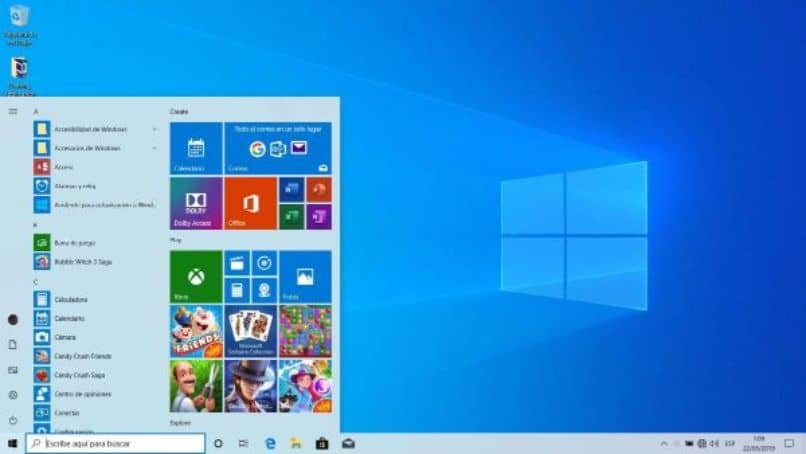
Jak mogę usunąć lub całkowicie usunąć wolne miejsce w systemie Windows 10?
Jeśli chcesz całkowicie wyeliminować miejsce zarezerwowane przez Windows 10, musisz przejść bezpośrednio do Rejestrator Autor ten Pamiętaj, że jeśli zrobisz coś złego w tym momencie, możesz uszkodzić system operacyjny. Na wszelki wypadek zalecamy wykonanie kopii zapasowej plików osobistych.
- Pierwszym krokiem jest naciśnięcie „ Okna „Musisz pisać na klawiaturze” regedit „I naciśnij” wejście „Otworzyć” Rejestrator Autor ”.
- Powinieneś teraz kontynuować nawigację po lewym pasku bocznym, aż dotrzesz do tej lokalizacji: KomputerHKEY_LOCAL_MACHINESOFTWAREMicrosoftWindowsCurrentVersionReserveManager ten
- W tym folderze musisz dwukrotnie kliknąć miejsce, w którym jest napisane „ Wysłane z rezerwami „I otworzy się okno z danymi, które możemy modyfikować.
- W sekcji „Informacje o cenie” wpisz 0 zamiast 1, a następnie naciśnij Akceptuj.
Następnie musisz zamknąć wszystko i ponownie uruchomić komputer. Wtedy możesz odzyskać ogromną ilość miejsca do przechowywania ten W niektórych szczególnych przypadkach trzeba poczekać, aż zmiany wejdą w życie, więc bądź cierpliwy.